Pasang lingkungan pengembangan Flutter
Rangkaian kerja untuk pengembangan aplikasi mobile. Desktop dan web juga.
Sekarang saya perlu memperbarui aplikasi di Google Play Store untuk menggunakan SDK Android terbaru, jadi saya memoles dan mempublikasikan panduan lama yang saya tulis beberapa tahun yang lalu.
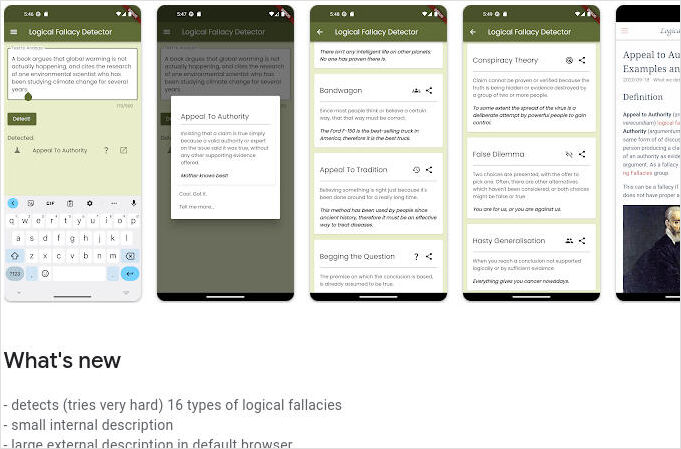
Potongan dari halaman aplikasi PlayStore.
Panduan ini awalnya ditulis pada Agustus 2022, diperbarui dan dipublikasikan pada April 2024. Karena itu, mungkin mengandung beberapa informasi lama.
Cara Melakukannya
Langkah-langkah untuk menginstal Flutter ke PC Linux
Instal alat pengembangan
https://docs.flutter.dev/get-started/install/linux/android
Periksa alat
which bash file mkdir rm which
Instal paket
sudo apt-get update -y && sudo apt-get upgrade -y;
sudo apt-get install -y curl git unzip xz-utils zip libglu1-mesa
Instal paket untuk pengembangan aplikasi Android
sudo apt-get install \
libc6:i386 libncurses5:i386 \
libstdc++6:i386 lib32z1 \
libbz2-1.0:i386
Instal paket untuk pengembangan aplikasi Linux
sudo apt-get install \
clang cmake git \
ninja-build pkg-config \
libgtk-3-dev liblzma-dev \
libstdc++-12-dev
Instal VSCode
https://code.visualstudio.com/docs/setup/linux
Ada tautan yang tersedia untuk mengunduh paket Debian VSCode untuk Linux: https://go.microsoft.com/fwlink/?LinkID=760868
Kemudian instal seperti:
sudo apt install ./<file>.deb
# Jika Anda menggunakan distribusi Linux yang lebih tua, Anda perlu menjalankan perintah berikut:
# sudo dpkg -i <file>.deb
# sudo apt-get install -f # Instal dependensi
Distro Linux lainnya juga tersedia di halaman “setup/linux”.
Instal ekstensi Flutter untuk VSCode: https://marketplace.visualstudio.com/items?itemName=Dart-Code.flutter
Luncurkan VS Code Quick Open (Ctrl+P), tempelkan perintah berikut, dan tekan enter.
ext install Dart-Code.flutter
Instal Chrome
Untuk pengembangan web - Instal Chrome:
https://www.google.com/chrome/dr/download/
Instal Android Studio
https://developer.android.com/studio/install#linux
Perpustakaan yang diperlukan untuk Ubuntu 64-bit:
sudo apt-get install libc6:i386 libncurses5:i386 libstdc++6:i386 lib32z1 libbz2-1.0:i386
pada OS berbasis Ubuntu 24.04:
sudo apt-get install libc6:i386 libncurses6:i386 libstdc++6:i386 lib32z1 libbz2-1.0:i386
Unduh versi terbaru dari studio dari: https://developer.android.com/studio
cd ke “{home instalasi}/bin” dan ketik:
./studio.sh
xed ~/.bash_profile
export PATH=$PATH:~/Apps/android-studio/bin
Aktifkan mode akselerasi KVM
https://developer.android.com/studio/run/emulator-acceleration?utm_source=android-studio#vm-linux
sudo apt-get install cpu-checker
egrep -c '(vmx|svm)' /proc/cpuinfo
Keluaran dari 1 atau lebih tinggi berarti bahwa virtualisasi didukung. Keluaran dari 0 berarti bahwa CPU Anda tidak mendukung virtualisasi perangkat keras.
Keluaran yang diharapkan:
INFO: /dev/kvm exists
KVM acceleration can be used
Instal KVM di Linux Gunakan perintah berikut untuk menginstal KVM:
Cosmic (18.10) atau yang lebih baru:
sudo apt-get install qemu-kvm libvirt-daemon-system libvirt-clients bridge-utils
Instal SDK Flutter
instal sdk https://docs.flutter.dev/get-started/install/linux
https://docs.flutter.dev/get-started/install/linux/android
Bisa menginstal sdk secara manual atau melalui VSCode
Catatan manual:
unduh https://storage.googleapis.com/flutter_infra_release/releases/stable/linux/flutter_linux_3.3.2-stable.tar.xz
cd prj
tar xf ~/Downloads/flutter_linux_3.3.2-stable.tar.xz
export PATH=$PATH:~/prj/flutter/bin
which flutter
flutter precache
flutter config --no-analytics
flutter config
Catatan VSCode:
di vs code command (Ctrl+p)
ext install Dart-Code.flutter
Di Command Palette ((Ctrl+shift+p)), ketik flutter.
Pilih Flutter: New Project.
VS Code meminta Anda untuk menentukan lokasi SDK Flutter di komputer Anda.
Jika Anda sudah menginstal SDK Flutter, klik Locate SDK.
Jika Anda belum menginstal SDK Flutter, klik Download SDK.
Opsi ini mengarahkan Anda ke halaman instalasi Flutter jika Anda belum menginstal Git seperti yang diarahkan dalam prasyarat alat pengembangan.
Ketika diminta “Which Flutter template?”, abaikan saja. Tekan Esc. Anda dapat membuat proyek uji setelah memeriksa setup pengembangan Anda.
Setelah menginstal ke ~/Apps
echo 'export PATH="~/Apps/flutter/bin:$PATH"' >> ~/.bash_profile
source ~/.bash_profile
Untuk menonaktifkan pelaporan analitik, jalankan perintah terminal berikut:
dart --disable-analytics
Instal Android Studio
cd ke “{home instalasi}/bin” dan ketik:
./studio.sh
xed ~/.bash_profile
export PATH=$PATH:/home/yourname/Apps/android-studio/bin
https://docs.flutter.dev/get-started/editor
-
Buka VS Code.
-
Aktifkan View > Command Palette….
-
Ketik “install”, dan pilih Extensions: Install Extensions.
-
Ketik “flutter” di bidang pencarian ekstensi, pilih Flutter dari daftar, dan klik Install. Ini juga menginstal plugin Dart yang diperlukan.
-
Aktifkan View > Command Palette (Ctrl+Shift+P)
-
Ketik “doctor”, dan pilih Flutter: Run Flutter Doctor. (atau jalankan flutter doctor di jendela terminal)
-
Periksa output di panel OUTPUT untuk masalah apa pun. Pastikan untuk memilih Flutter dari dropdown di opsi output yang berbeda.
Pemeriksaan
flutter doctor
[!] Android toolchain - develop for Android devices (Android SDK version 34.0.0)
✗ cmdline-tools component is missing
Run `path/to/sdkmanager --install "cmdline-tools;latest"`
Lihat https://developer.android.com/studio/command-line untuk detail lebih lanjut.
✗ Android license status unknown.
Run `flutter doctor --android-licenses` untuk menerima lisensi SDK.
Lihat https://flutter.dev/docs/get-started/install/linux#android-setup untuk detail lebih lanjut.
[✗] Chrome - develop for the web (Cannot find Chrome executable at google-chrome)
! Cannot find Chrome. Try setting CHROME_EXECUTABLE to a Chrome executable.
[✓] Linux toolchain - develop for Linux desktop
Untuk menginstal cmdline-tools:
- Buka Android Studio,
- lalu SDK (di lebih lanjut),
- centang Android SDK cmdline-tools terbaru,
- klik Apply
Menerima lisensi
flutter doctor --android-licenses
Jika menggunakan chromium:
which chrome
export CHROME_EXECUTABLE=/usr/lib/chromium/chrome
Memeriksa Versi Flutter dan Memperbarui
Pemeriksaan versi Flutter:
flutter --version
Untuk memperbarui versi Flutter jalankan
flutter upgrade
Membuat Proyek Flutter Baru
- Aktifkan View > Command Palette (Ctrl+Shift+P).
- Ketik “flutter”, dan pilih Flutter: New Project.
- Pilih Aplikasi.
- Buat atau pilih direktori induk untuk folder proyek baru.
- Masukkan nama proyek, seperti my_app, dan tekan Enter.
- Tunggu hingga pembuatan proyek selesai dan file main.dart muncul.
Debugging di Flutter
ctrl+p
>flutter: select device
Logging
https://docs.flutter.dev/testing/code-debugging#logging
stderr.writeln(‘print me’);
import 'dart:developer' as developer;
void main() {
developer.log('log me', name: 'my.app.category');
developer.log('log me 1', name: 'my.other.category');
developer.log('log me 2', name: 'my.other.category');
}
---
import 'dart:convert';
import 'dart:developer' as developer;
void main() {
var myCustomObject = MyCustomObject();
developer.log(
'log me',
name: 'my.app.category',
error: jsonEncode(myCustomObject),
);
}
Titik Pemecah (Breakpoints)
import 'dart:developer';
void someFunction(double offset) {
debugger(when: offset > 30.0);
// …
}
Mengirimkan ke perangkat
Buat apk untuk aplikasi Anda dan coba perintah berikut
bersihkan proyek Anda
flutter clean
dapatkan paket
flutter pub get
bangun apk Anda
flutter build apk --release
cari apk Anda di mesin Anda
nama proyek Anda\build\app\outputs\flutter-apk(pada mode rilis)
salin APK ini dan instal ke perangkat seluler Anda
Tidur dalam Dart
Dalam kode Async
await Future.delayed(Duration(seconds: 1));
Dalam kode Sync
import 'dart:io';
sleep(Duration(seconds:1));
Tautan yang Berguna
Paket yang Berguna
https://pub.dev/packages/flutter_easyloading
https://pub.dev/packages/flutter_spinkit
Ekstensi VSCode
https://medium.com/codex/my-top-5-flutter-extensions-for-vs-code-f36936518ff8
ikon: https://api.flutter.dev/flutter/material/Icons-class.html
semua ikon: https://fonts.google.com/icons?selected=Material+Icons
==== Mengambil data dari internet ====
https://docs.flutter.dev/cookbook/networking/authenticated-requests
Terkait: Membangun dan merilis aplikasi Android
Aplikasi Flutter Web
- Membangun: https://docs.flutter.dev/platform-integration/web/building
- Mengirimkan ke lingkungan berbeda: https://docs.flutter.dev/deployment
Plugin Live Server VSCode
Flutter dengan backend
- Flutter (Dart) Cheat Sheet
- Proyek Flutter dengan backend AWS Amplify
- Mengdockerisasi Aplikasi Flutter Web dengan build Flutter dan Nginx yang didockerisasi
- Mengirimkan Proyek Flutter dengan backend ke AWS Amplify
- Memperbaiki kesalahan Flutter di AWS Amplify: [WARNING] fatal Not a valid object name origin/master
- Cheatsheet Parameter Perintah MinIO
- Cheatsheet Bash
- Instal Portainer di Linux

